Efterfrågan på Blu-ray-konvertering ökar eftersom många användare söker bekväma sätt att njuta av sina filmer på moderna enheter. Även om Blu-ray-skivor levererar HD-innehåll kräver de specialiserad hårdvara eller externa enheter för uppspelning. Det kan vara obekvämt för dem som vill njuta av sina media på moderna enheter. Dessutom är fysiska medier känsliga för skador, vilket gör dem mindre tillförlitliga med tiden. Den här guiden kommer att lära dig... hur man konverterar Blu-ray till M4V format. På så sätt kan du skapa en digital säkerhetskopia som behåller originalinnehållet utan att behöva oroa dig för fysisk försämring.
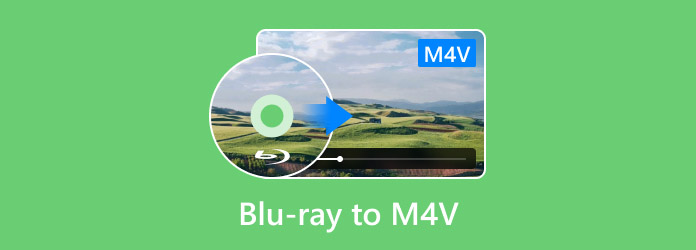
- Del 1. Varför konvertera Blu-ray till M4V
- Del 2. Konvertera Blu-ray till M4V med Blu-ray Master Free Blu-ray Ripper
- Del 3. Konvertera Blu-ray till M4V med EaseFab LosslessCopy
Del 1. Varför konvertera Blu-ray till M4V
Kompatibilitet
Att konvertera Blu-ray till digitala format som M4V förbättrar kompatibiliteten mellan enheter och mediaspelare. M4V är ett Apple-stödt format som fungerar smidigt med iDevices. Eftersom åtkomst till Blu-ray-skivor kräver specifik hårdvara eller en extern enhet, möjliggör konvertering av dem till M4V bekväm uppspelning utan ytterligare programvara.
Digital säkerhetskopiering
Med konvertering av Blu-ray till M4V kan du skapa en digital säkerhetskopia av din samling, vilket säkerställer att media håller länge. Fysiska medier är benägna att repa, slita, damm etc. Dessa faktorer kan göra dina Blu-ray-skivor ospelbara. Konvertering låter dig dock behålla ditt innehåll i ett digitalt format som du enkelt kan lagra, kopiera och arkivera.
Storleksreduktion
Blu-ray-skivor är kända för att innehålla högupplöst innehåll, vilket resulterar i stora filstorlekar. Det gör Blu-ray-innehåll opraktiskt för digital användning utan komprimering. Du kan minska filstorleken genom konvertering samtidigt som du bibehåller originalkvaliteten. För att inte tala om att M4V-filer använder avancerade komprimeringskodekar för att skapa mindre, mer hanterbara filer utan kvalitetsförlust.
Kvalitetsbevarande
Med rätt verktyg kan du konvertera Blu-ray till M4V samtidigt som du behåller källkoden. Modern Blu-ray-rippningsprogramvara använder avancerade kodningsalgoritmer för att bevara högupplösta upplösningar. Det säkerställer att originalkvaliteten förblir intakt utan videokomprimering och ljudförsämring.
Del 2. Konvertera Blu-ray till M4V med Blu-ray Master Free Blu-ray Ripper
Blu-ray Master Gratis Blu-ray Ripper är en gratis Blu-ray-rippningsprogramvara för att rippa Blu-ray till M4V. Den är tillgänglig för nedladdning på Windows 8/10/11 och macOS 10.12 eller senare. Den stöder hemgjorda, krypterade skivor, inklusive Blu-ray-skivor från region A, B och C. Dessutom kan den effektivt hantera de flesta kopieringsskydd, oavsett om de är gamla eller nya.
För säkerhets skull tillåter den konvertering av Blu-ray till över 500+ digitala format, inklusive M4V. Dessutom erbjuder den flera förinställningar för filformat med olika upplösningar. Utöver vanliga Blu-ray-skivor kan den hantera BDMV-mappar, HD Blu-ray, 3D Blu-ray, 4K Blu-ray, etc. Bäst av allt är att den har en inbyggd videoredigerare för att anpassa innehållet före konvertering.
Så här ripper du Blu-ray till M4V på Mac:
Steg 1. Börja med att ladda ner Blu-ray Master gratis Blu-ray Ripper från den officiella webbplatsen. Installera Blu-ray Ripper-programvaran och vänta tills installationsprocessen är klar. När du är klar, hämta din Blu-ray, placera den i den externa hårddisken och starta programvaran.
Gratis nedladdning
För Windows
Säker nedladdning
Gratis nedladdning
för macOS
Säker nedladdning
Steg 2.Klick Ladda skiva för att importera Blu-ray-skivan från den externa hårddisken. Men om din Blu-ray-skiva är lagrad som en BDMV-mapp, välj Ladda BD-mapp istället. Blu-ray Master Free Blu-ray Ripper kommer sedan att skanna och visa alla titlar för konvertering.
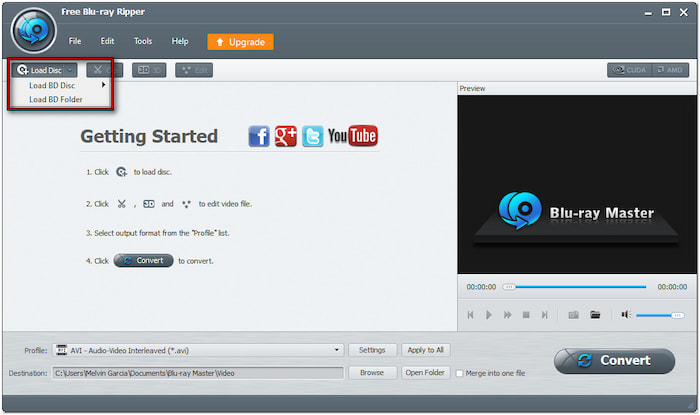
Steg 3.När programvaran har laddat Blu-ray-skivan kan du anpassa innehållet före konverteringen. Klicka på Redigera knappen för att komma åt redigeringsverktyget och använda dem för att:
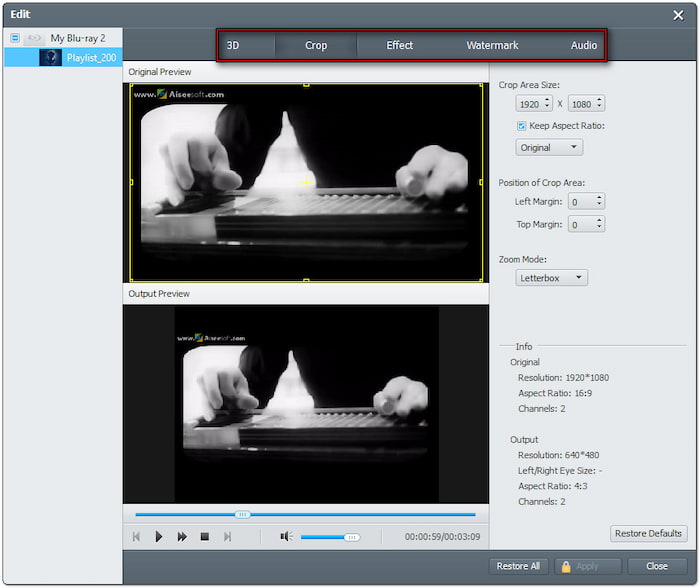
Klämma: Ta bort onödiga Blu-ray-scener, som eftertexter, sammanfattningar, trailers etc.
Beskära: Bli av med svarta fält eller ytterkanter genom att välja ett bildförhållande eller fri beskärning.
Effekt: Konfigurera grundläggande videoeffekter, såsom ljusstyrka, kontrast, nyans och mättnad.
Vattenstämpel: Infoga en vattenstämpel med text eller bild och anpassa storlek, stil och position.
Audio: Öka det övergripande ljudet till 200% för att åtgärda scener med låg volym och förbättra ljudkvaliteten.
Steg 4.Klicka på rullgardinsmenyn Profil och fortsätt till kategorin Allmän video. Välj M4V MPEG-4-video (*.m4v) för utdataformatet. För optimal kvalitet klickar du på Inställningar för att konfigurera profilinställningar som kodare, bildhastighet, upplösning, förhållande, bithastighet etc.
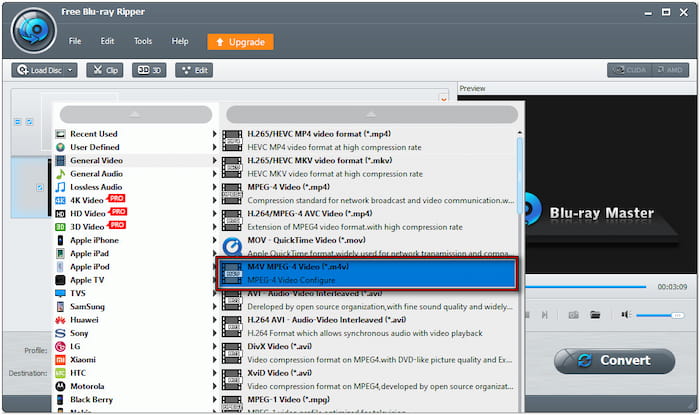
Steg 5.Gå till fältet Mål och klicka på Bläddra för att ange utdatakatalogen. När utdatamappen är inställd klickar du på Konvertera för att rippa Blu-ray-skivan till det valda formatet. Programvaran kommer att påbörja Blu-ray-dekrypteringen och förbereda innehållet för M4V-konvertering.
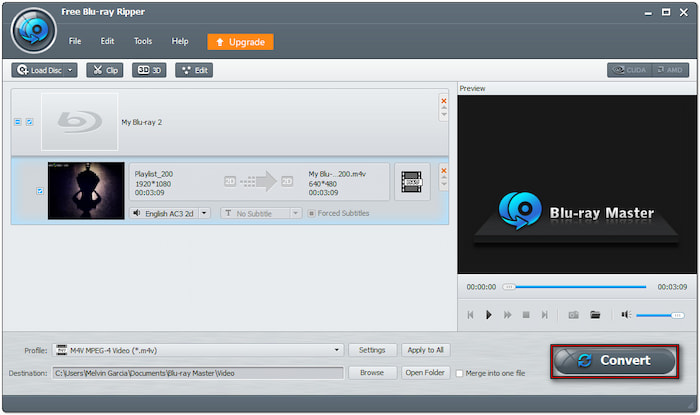
Blu-ray Master Free Blu-ray Ripper erbjuder en kostnadsfri lösning för att konvertera Blu-ray-skivor till digitala format. Vid det laget kommer du att kunna spela upp det rippade innehållet på olika enheter och mediaspelare. Om du inte har en aning om var du ska spela upp det, kolla in bästa gratis M4V-spelare här.
Del 3. Konvertera Blu-ray till M4V med EaseFab LosslessCopy
EaseFab LosslessCopy är en Blu-ray- och DVD-rippningsprogramvara tillgänglig för PC- och Mac-system. Som namnet antyder konverterar den Blu-ray till M4V-format utan att förlora kvalitet. Den låter dig remuxa skivor till över 500+ förlustfria filer, samtidigt som alla källor bibehålls. Den erbjuder också 1:1-backupalternativ för skivor, vilket gör att du kan klona innehållet med den ursprungliga strukturen intakt.
Steg 1.Hämta din Blu-ray-skiva och sätt in den i Blu-ray-enheten. Öppna EaseFab LosslessCopy och klicka på Ladda fil(er) knappen för att lägga till skivan. Här kan du också ladda BDMV-mappen, IFO-filer och ISO-filer för konvertering.
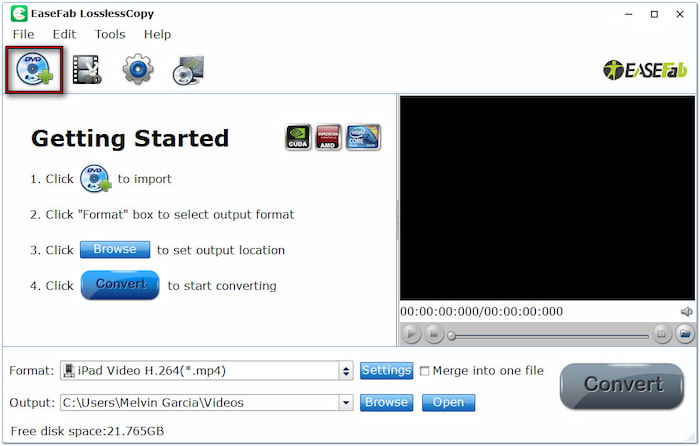
Steg 2.Klicka på fältet Format och navigera till kategorin Vanlig video. Bläddra ner bland tillgängliga format och välj M4V MPEG-4-video (*.m4v)Du kan även justera profilinställningar som video- och ljudparametrar för en högkvalitativ rippning.
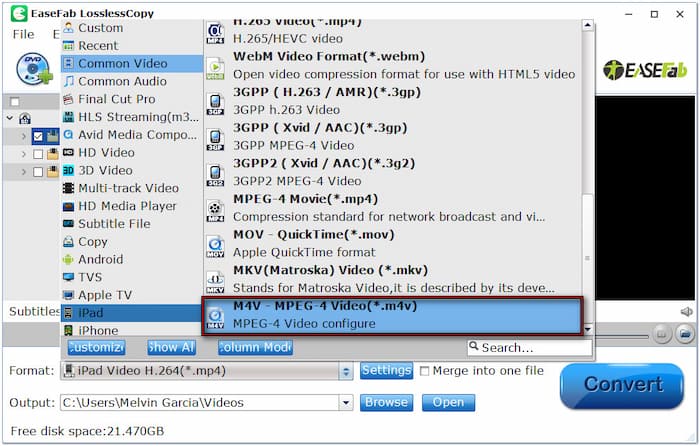
Steg 3.Gå till fältet Utdata och klicka på knappen Bläddra för att ange målsökvägen. Konvertera för att tillåta programvaran att konvertera Blu-ray-innehållet. EaseFab LosslessCopy rippar skivan, och rippningstiden beror på filmens kvalitet och längd.
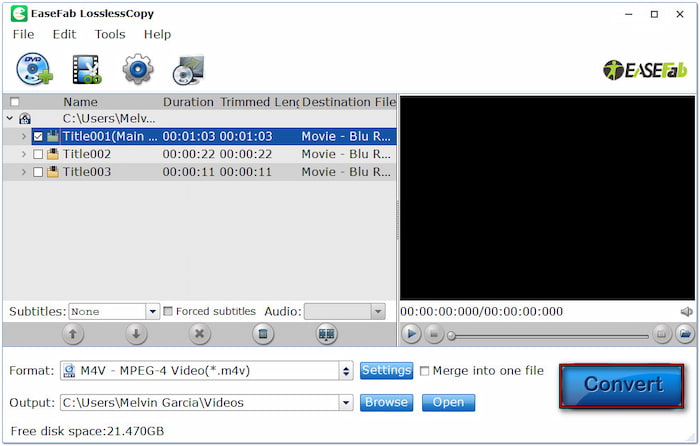
EaseFab LosslessCopy liknar EaseFab Blu-ray Ripper , utformad för att konvertera Blu-ray till digitala format. Det är bara det att EaseFab LosslessCopy fokuserar på att bibehålla Blu-ray-skivans ursprungliga kvalitet under konverteringen. Men här är grejen: EaseFab LosslessCopys gratisversion kan bara rippa de första 3 minuterna av Blu-ray-innehållet.
Avslutar
Menande hur man konverterar Blu-ray till M4V kan gynna dig på flera sätt. Det låter dig förbättra mediekompatibiliteten, spara innehåll genom digitala säkerhetskopior, minska filstorleken och bibehålla högkvalitativ uppspelning. Du kan njuta av dina favoritfilmer på moderna enheter utan problem genom konvertering. För en kostnadsfri konvertering är Blu-ray Master Free Blu-ray Ripper det bästa valet. Den stöder över 500+ format, hanterar kopieringsskyddade skivor och levererar högkvalitativa resultat utan kvalitetsförlust.

